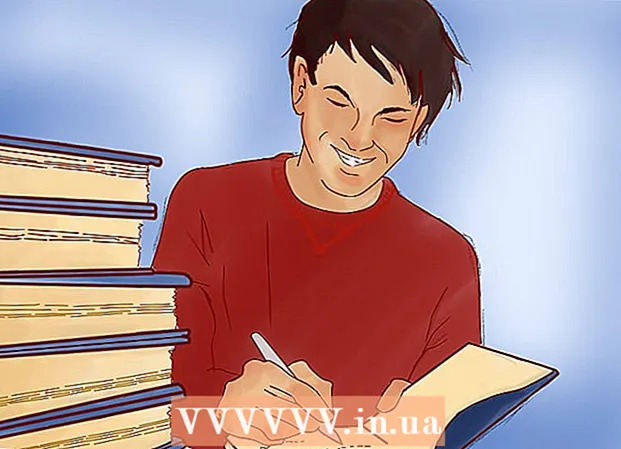Autors:
Florence Bailey
Radīšanas Datums:
26 Martā 2021
Atjaunināšanas Datums:
1 Jūlijs 2024
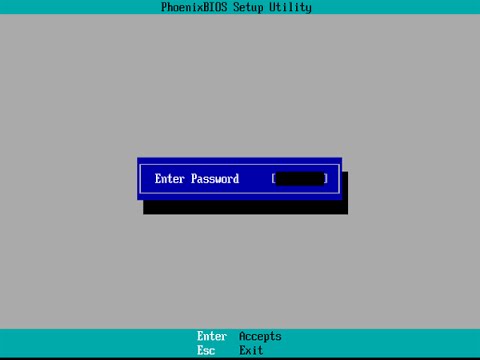
Saturs
Saskaņā ar tiešsaistes aptauju statistika liecina, ka 2 no 3 klēpjdatoru lietotājiem vēl nav nodrošinājuši savu klēpjdatoru ar paroli. Vai jūsu datora parole ir aizsargāta? Ja nē, mēs iesakām jums divas metodes: izveidot BIOS paroles un Windows paroles.
Soļi
 1 Aizsargājiet savu klēpjdatoru ar BIOS parolēm. BIOS parole ir ārkārtīgi spēcīga parole, kas bloķē aparatūru, un klēpjdators ir pilnīgi nelietojams. Tikai ievadot paroli, jūs varat iekļūt operētājsistēmā.
1 Aizsargājiet savu klēpjdatoru ar BIOS parolēm. BIOS parole ir ārkārtīgi spēcīga parole, kas bloķē aparatūru, un klēpjdators ir pilnīgi nelietojams. Tikai ievadot paroli, jūs varat iekļūt operētājsistēmā. 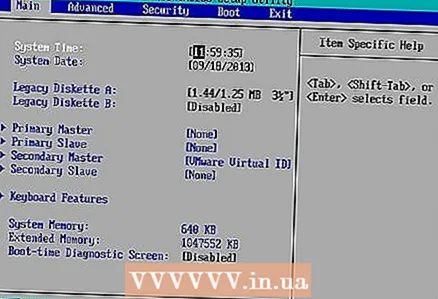 2 Izveidojiet BIOS paroli. Restartējiet klēpjdatoru un nepārtraukti nospiediet F2, līdz tiek parādīts šāds interfeiss. Ar kursoru izvēlieties drošību un izvēlieties "Iestatīt lietotāju" vai "Iestatīt lietotāja paroli".
2 Izveidojiet BIOS paroli. Restartējiet klēpjdatoru un nepārtraukti nospiediet F2, līdz tiek parādīts šāds interfeiss. Ar kursoru izvēlieties drošību un izvēlieties "Iestatīt lietotāju" vai "Iestatīt lietotāja paroli". - Piezīme. Kāda ir atšķirība starp iestatīt lietotāja paroli un iestatīt uzraudzītāja paroli: lietotāja parole tiek izmantota, lai kontrolētu sistēmas piekļuvi sāknēšanas laikā; Uzraugs Parole kontrolē piekļuvi konfigurācijas utilītprogrammai.

- Piezīme. Kāda ir atšķirība starp iestatīt lietotāja paroli un iestatīt uzraudzītāja paroli: lietotāja parole tiek izmantota, lai kontrolētu sistēmas piekļuvi sāknēšanas laikā; Uzraugs Parole kontrolē piekļuvi konfigurācijas utilītprogrammai.
 3 Nospiediet Enter un aizpildiet trīs laukus ar savu paroli.
3 Nospiediet Enter un aizpildiet trīs laukus ar savu paroli. 4 Nospiediet taustiņu Enter, un tiks atvērts iestatīšanas paziņojuma logs, kas nozīmē, ka esat atiestatījis BIOS paroli.
4 Nospiediet taustiņu Enter, un tiks atvērts iestatīšanas paziņojuma logs, kas nozīmē, ka esat atiestatījis BIOS paroli.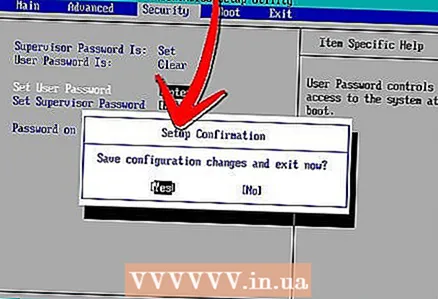 5 Nospiediet F10, lai to saglabātu, un izvēlieties Jā, lai izietu, jūsu klēpjdators tiks reģistrēts automātiski.
5 Nospiediet F10, lai to saglabātu, un izvēlieties Jā, lai izietu, jūsu klēpjdators tiks reģistrēts automātiski.- 6 Nodrošiniet atiestatīšanu. Tas ir grūts uzdevums, ja esat aizmirsis savu BIOS paroli. Iestatiet BIOS paroli, izmantojot standarta BIOS aizmugures durvju paroles, lai atiestatītu BIOS paroli. Aizmugurējās durvis ir viens no labākajiem veidiem, kā aizsargāt BIOS paroli, kas lietotājiem tiek nodrošināta piekļuve BIOS, ja tiek atbalstīta aparatūra. Lūdzu, ņemiet vērā, ka dažu veidu aizmugures durvju paroles pārstās darboties, ja nepareiza parole tiks ievadīta vairāk nekā trīs reizes. Šeit ir dažas labi zināmas aizmugures durvju paroles:
- AMI Backdoor BIOS paroles: ieskaitot A.M.I., AAAMMMIII, PASSWORD un tā tālāk.
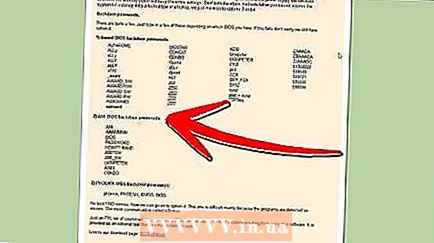
- Phoenix Backdoor BIOS paroles: piemēram, BIOS, CMOS, PHOENIX.

- Balvas Backdoor BIOS paroles: ieskaitot ALLY, pint, SKY_FOX, 598598 un tā tālāk.

- AMI Backdoor BIOS paroles: ieskaitot A.M.I., AAAMMMIII, PASSWORD un tā tālāk.
 7 Aizsargājiet savu Windows klēpjdatoru ar paroli. Windows parole ir apstiprinājuma kods, ka datora lietotājs, kas pieprasa piekļuvi sistēmai Windows, patiesībā ir šis konkrētais lietotājs.
7 Aizsargājiet savu Windows klēpjdatoru ar paroli. Windows parole ir apstiprinājuma kods, ka datora lietotājs, kas pieprasa piekļuvi sistēmai Windows, patiesībā ir šis konkrētais lietotājs. - Izveidojiet administratora paroli, ar kuru īpašnieks var pieteikties sistēmā Windows. Un tad jūs varat izveidot Windows paroles atiestatīšanas disku.
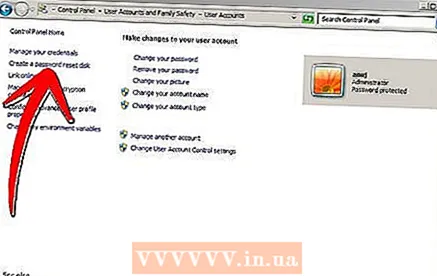
- Izveidojiet administratora paroli, ar kuru īpašnieks var pieteikties sistēmā Windows. Un tad jūs varat izveidot Windows paroles atiestatīšanas disku.
Padomi
- Varat arī izmantot BIOS paroles atiestatīšanas programmatūru. Šī programma - CmosPwd - darbojas tikai tad, kad esat piekļuvis datoram un palaidis programmatūru (tas nozīmē, ka vēl neesat iestatījis administratora paroli).